Adobe Acrobat Pro DC 2019是Adobe公司出品的一款非常好用且功能强大的PDF编辑和阅读软件。它将全球最佳的PDF解决方案提升到最新的高度,并配有直观触控式界面,通过开发强大的新功能,使用户能在任何地方完成工作。新工具中心可更简单迅速的访问最常使用的工具。Acrobat DC可利用Photoshop强大的图像编辑功能,将任何纸质文件转换为可编辑的电子文件,可用于传输、签字。Acrobat DC 是完全重塑的全球最佳 PDF 解决方案的桌面版。它包括一个移动应用程序,因此您可以在任何设备上填写、签署以及共享 PDF。Acrobat DC相对于Acrobat XI Pro旧版本主要是增强对移动设备的支持,让用户无论是在台式电脑还是移动设备都可以创建、查阅、审批以及签署文件,并可将纸质图片、文字迅速转化成PDF或文档格式,比如人们通过手机拍照,可让纸质版文字转化成电子版,用户可直接对文档进行修改。另外,通过移动端和PC端,Acrobat DC可让Excel、Word和PDF之间的相互转化更为便利,Adobe Acrobat Pro DC的推出欲将颠覆当今文件的处理方式。
小编这里为大家分享
Acrobat 2019中文版下载,包含补丁,可以免费获取专业版权限,其编辑功能十分全面,用户可以直接对电子文档进行编辑,也可以实现Excel、Word和PDF之间的互转,创建可读取的PDF文档、永久修订信息并可清除PDF、使用Action将PDF任务标准化、创建PDF包等。
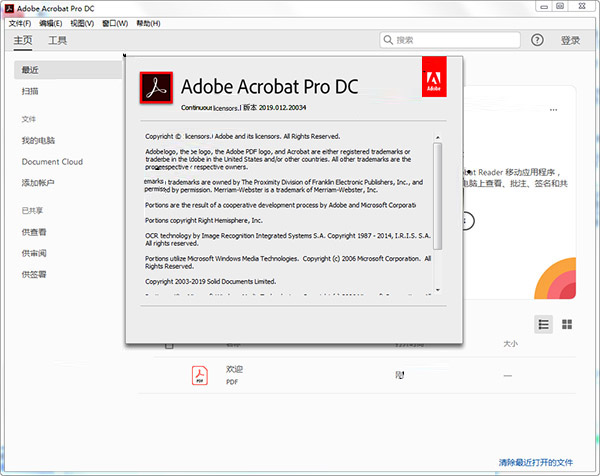
Acrobat 2019中文版安装教程
1、从本站下载压缩包,先将原版程序解压到本地
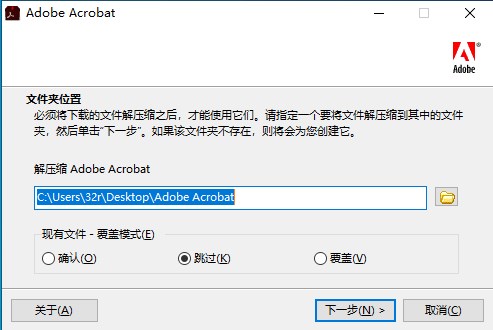
2、安装是选择试用即可
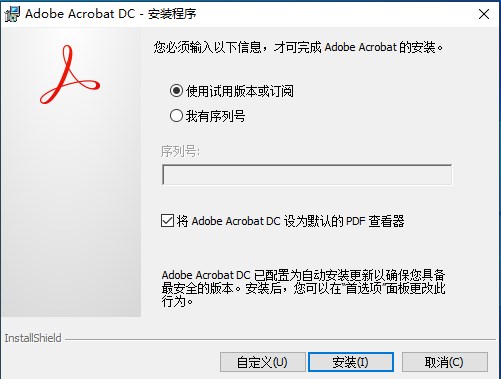
3、等待程序安装完毕,直接退出向导,不要启动Acrobat 2019
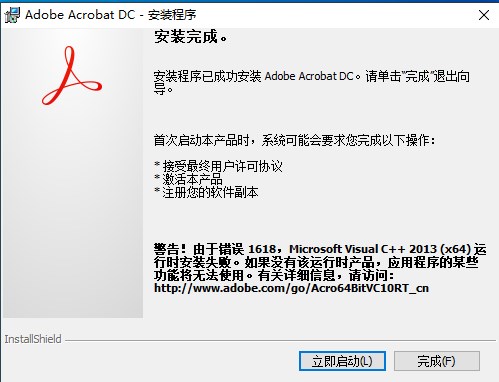
4、将补丁复制到软件根目录下,打开点击【patch】按钮即可
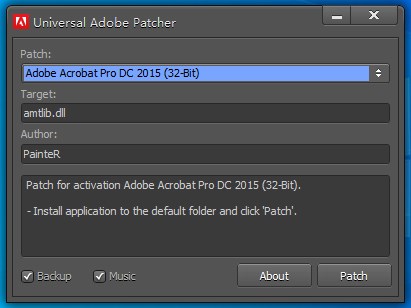
5、继续安装Acrobat 2019修补程序程序
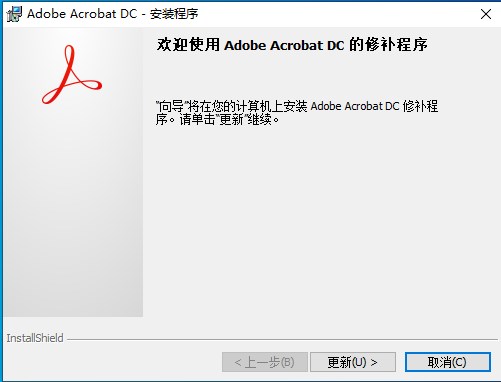
6、完成上述操作,即可没有限制的使用Acrobat 2019了
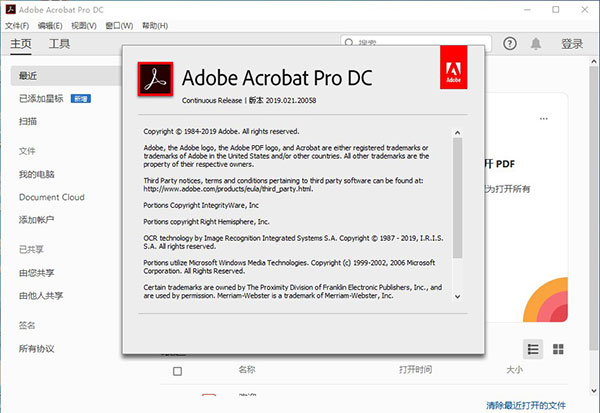
软件特点
-集成真正完整破解
-支持Adobe ID登录/注销
-移除自动更新,移除菜单更新
-打开、保存文件时不显示在线存储
-启动欢迎页不显示资讯
-原版安装模式一键安装
新功能
一、桌面、移动设备和 Web 上的统一共享体验
新的统一共享体验使您能够在桌面、移动设备和 Web 上轻松地协作处理文档。共享 PDF 链接以供他人查看或添加注释。以链接形式共享的 PDF 可在任何设备上的任何浏览器中打开。acrobat pro dc 2019让此过程与通过电子邮件共享的过程一样简单,只不过可进行更多控制和全面追踪。收件人会获得一封包含链接的电子邮件,点进后可在浏览器中查看文档并添加注释;无需登录,也无需安装任何软件
通过新体验,您可以使用以下任意方法共享文档
1、使用 Document Cloud 共享选项发送个性化邀请
2、通过电子邮件发送匿名或公共链接
3、附加到电子邮件
二、桌面、移动设备和 Web 上的统一“主页”视图
acrobat pro dc 2019通过新的“主页”视图,您现在可在一个位置追踪和管理桌面、移动设备和 Web 上共享以供查看、审阅和签名的所有文档。
该视图包含一些新的可操作工具,可帮助您全面掌控文档
1、统一的“最近打开的文件”列表
除了显示从您的计算机、Document Cloud 存储空间或第三方存储空间(如 OneDrive、Dropbox、Box、SharePoint 和 Google Drive)打开以进行查看的文件之外,还显示他人与您共享或您与他人共享以进行查看、审阅或签名的文件。
注意:在 Acrobat Reader 移动应用程序中,您发送以供签名的签名协议不会显示在“最近”文件列表中。但是,您可以看到与那些正在等待您完成的签名协议相关的通知和待办事项卡。
2、“待办事宜”信息卡
显示接收以进行查看、审阅或签名的文档,这些文档正在等待您采取操作。
3、搜索框
允许您搜索所有 Document Cloud 文件以及发送以供查看、审阅或签名或者接收以进行查看、审阅或签名的文件。
4、通知铃铛
可在此处查看针对共享以供查看、审阅和签名的文档提出的所有传入和传出请求。
5、上下文窗格
帮助您使用上下文相关菜单,对所有“主页”视图中的文件执行操作,并检查参与人的状态和已共享文档的活动历史记录。
6、共享文件
帮助您追踪和管理已共享的文件。所有已共享的文件都会根据工作流进行分组,以便于轻松访问。共享以供查看的文件列在供查看选项卡中,共享以供审阅的文件列在供审阅选项卡中,发送以供签名或接收以进行签名的文件列在供签署选项卡中。
三、统一的 Document Cloud 审阅服务
借助新的 Adobe Document Cloud 审阅服务,您可以轻松地在acrobat pro dc 2019桌面应用程序、Document Cloud Web 应用程序或 Acrobat Reader 移动设备应用程序中,共享 PDF 文件以供审阅。该服务通过一个位置而非多个电子邮件附件简化了反馈的收集和管理过程,并有助于您随时获悉进度信息。该服务还通过易于使用的注释解决方案使审阅人保持高效工作,该解决方案可帮助他们快速查找相关信息,而无需登录或安装任何其他软件。
诸如 @提及、截止日期、提醒以及告知发起人您已完成审阅或仍在进行审阅的“我已完成”之类的直观功能使审阅流程透明化,可保持审阅顺利进行,从而加快审阅完成的速度。
除了收到每日摘要通知之外,发起人和审阅人还会在审阅状态或任何操作的标记时间发生更改时收到通知。当有人添加注释时,他们也会收到通知。
四、统一的文档搜索功能
通过“主页”视图上方居中的新搜索框,可以搜索您的 Document Cloud 帐户中的所有文件以及发送以供查看、审阅或签名或者接收以进行查看、审阅或签名的文件。此外,您还可以从搜索结果中访问操作板,而无需在新文档窗口中打开文件。
五、带有锁定和追踪功能的“填写并签名”工具
acrobat pro dc 2019“填写并签名”工具现在由 Adobe Sensei 提供支持。该工具提供了以下新功能:
通过由 Sensei 提供支持的新表单域检测功能以及对齐文本域、勾形标记域、叉形标记域、单选按钮域和组合域的功能,加快填充表单的速度。自动对齐可确保字体大小符合域大小,并且与域框或行完全对齐。
发送已填写并签名的表单的不可编辑副本的链接。此副本已由 Adobe Sign 进行认证。收件人将不得轻易修改副本;所做的任何修改都会导致认证无效。
六、由 Adobe Sign 提供支持的“发送以供签名”
“发送以供签名”工具依赖于 Adobe Sign 提供的云服务,现在该工具已在 Acrobat DC 桌面版中更名为 Adobe Sign。该工具现在提供了一些高级功能,可让您更好地控制整个签名过程 - 发件人可以添加到期日期、提醒、签名者身份验证等。此外,发送文档以供签名后,您可以更加轻松地从统一的“主页”视图中查看和追踪状态、发送提醒、取消请求或查看历史记录。
软件特色
支持触摸功能的美观用户界面
支持触控功能且完全移动化,出色的新用户界面让所需工具触手可及 — Acrobat DC 是如此神奇,您会诧异过去在没有它的情况下是如何完成工作的。
随时随地工作
Acrobat DC 附带了转换、编辑和签署 PDF 所需的所有工具。可以随时随地使用。因此,您可以在工作地点开始一个文档,在火车上调整它,在客厅发送它以便获得审批 — 无缝、简单、毫不迟疑。
随时编辑任何文件
从现在起,您不必花费宝贵的时间重新创建新文档。只需利用纸质文件或 PDF 文件中的现有内容作为起点。就在 PDF 中进行更改,或者导出到 Microsoft Office 格式。而且当然是在您的计算机、浏览器或移动设备上这样做。
全新的注释功能
经过重新设计且适合触控操作的接口,可让您更轻松地快速收发明确的意见响应。
可搭配 Box 和 OneDrive 协同
当您在 Acrobat DC 中作业时,现在可以存取及储存 Box 或 Microsoft OneDrive 账户中的文件了。
更容易扫描成 PDF
透过新的扫描成 PDF 工作流程,您可以轻松地选择最佳的扫描选项,获得最佳效果。
Adobe PDF 变得更聪明了
Adobe发明了便携式文件格式 (PDF)。当您使用 Acrobat 或我们的其中一个在线服务建立 PDF 时,所获得的不仅是文件的图片而已。您将会获得一个可编辑、签署、分享、保护和搜索的智能型文件。此外,您可以确定它在任何屏幕上都能正常显示
您的办公室跟您一样具备行动力
包含 Document Cloud 服务的 Acrobat DC 配备了转换、编辑及签署 PDF 所需的所有工具。它跟您一样具备行动力,所以您可以在办公室开始处理文件、在火车上加以调整,并从家中客厅传送给其他人核准,这个过程既顺畅又简单,不浪费一秒钟的时间。
电子签名,在各种装置皆可完成
Acrobat DC 将电子签名功能引进了全球 10 亿台以上的装置。现在,任何人都可以在触控式装置上轻松用手指合法地签署文件,或是在浏览器中按几下鼠标也可签署。Acrobat DC 也可让您轻松地传送、追踪及储存签署的文件,它不只是签署应用程序而已。
Acrobat 让 IT 受到充分掌控
Acrobat DC 随附了企业级管理工具,可协助 IT 人员加速安装和更新作业。此外,它还支持 Windows 10 而且内建了领先业界的防御机制。
功能介绍
一、编辑 PDF
1、编辑文本和图像
使用新的点击界面更正.更新并增强 PDF。
2、重排页面上的文本
通过插入新文本或拖放并调整段落大小,来重排页面上的段落文本。
3、查找和替换
在整个文档中查找和替换文本。
4、重新排列页面
在改进的“页面缩略图”面板中重新排列.插入.旋转或删除页面。
5、改进的动作向导
使用“动作向导”可简化常规的多步骤任务。
二、创建和分发表单
1、FormsCentral 桌面应用程序
2、联机分发和收集表单数据
3、创建 EchoSign 可识别的表单
三、创建并合并 PDF
1、用于合并文件的缩略图预览
在将多个页面合并为一个 PDF 之前,使用新的缩略图视图来预览并重新排列这些页面。
2、Microsoft Office 2010
仅需单击一次,即可从适用于 Windows 的 Microsoft Office 2010 应用程序中创建PDF文件。
3、使用云技术处理文档
可以无缝地存储和检索来自云知识库的文档。
四、签名并分发签名
1、在PDF中所需的位置以所需方式进行签名
您的签名可放置在PDF中的任何位置。
2、使用Adobe EchoSign服务发送并跟踪签名
使用 Adobe EchoSign 在线订阅服务发送文档以供签名审批。
3、长期验证和基于 ECC 的凭据
使用证书签名时将自动嵌入长期验证信息。
五、自定义工具和工作区
1、创建工具集
通过工具集,您可以快速访问最常使用的工具和命令。
2、取消固定注释列表
将“注释列表”从“注释”窗格中分离。调整“注释列表”的大小和位置以简化工作流程。
3、平板电脑和移动设备的触摸模式
触摸阅读模式将优化查看方式并支持最常用的手势。
六、保护 PDF
1、删除敏感信息
从 PDF 文件中永久删除敏感信息。
2、添加口令保护
无需成为安全专家,即可阻止其他人编辑您的 PDF 文件。
3、在 Microsoft Office 中创建 PDF 时添加口令
七、使 PDF 具有辅助工具(仅限 Acrobat Pro)
1、用于创建具有辅助功能的 PDF 的向导动作
使用“创建辅助功能”向导动作为残障人士创建具有辅助功能的 PDF。
2、验证 PDF 的辅助工具
“完整检查”选项将逐步检查 PDF,以确定该 PDF 是否符合辅助工具标准。
八、导出格式和选项
1、将PDF转换为PowerPoint。
2、将PDF转换为HTML网页
将PDF文件转换为单个或多个网页,包括用于快速重新设置格式的可编辑样式元素。
3、导出 PDF 选项
将选定的部分文件导出为Microsoft PowerPoint格式(Acrobat Pro).Word.Excel或 HTML。


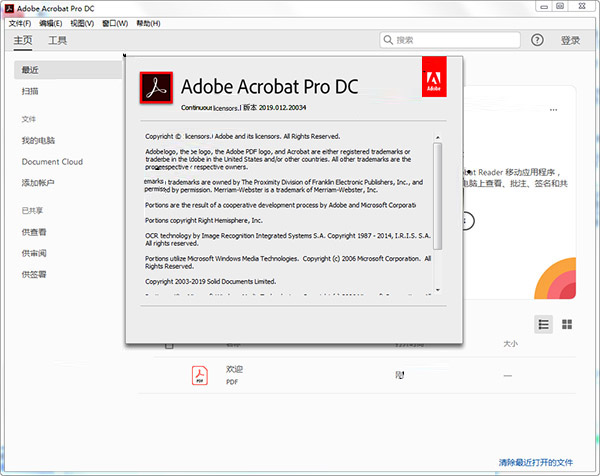
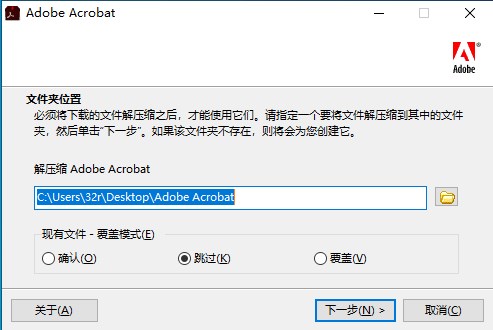
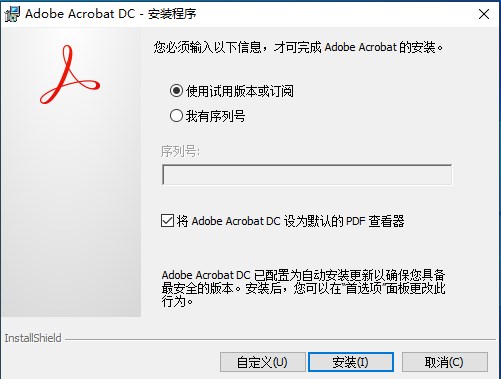
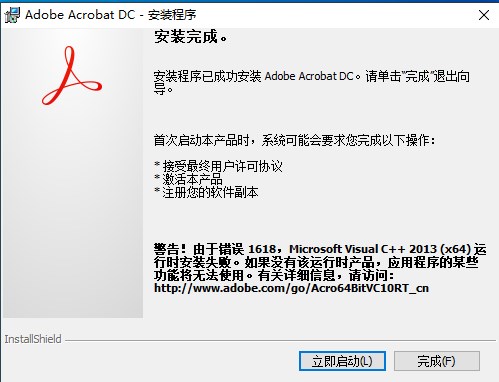
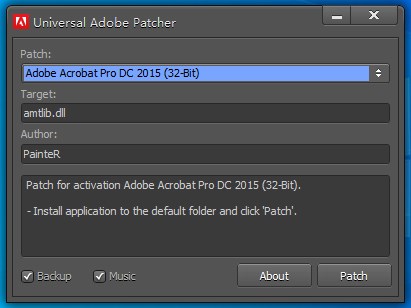
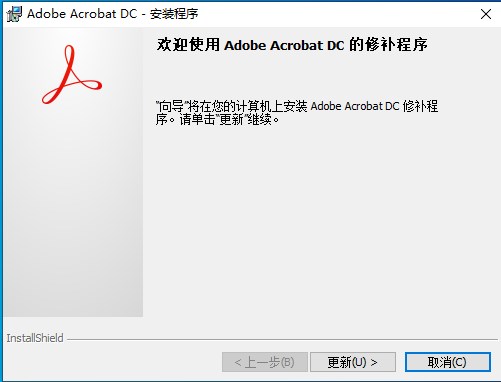
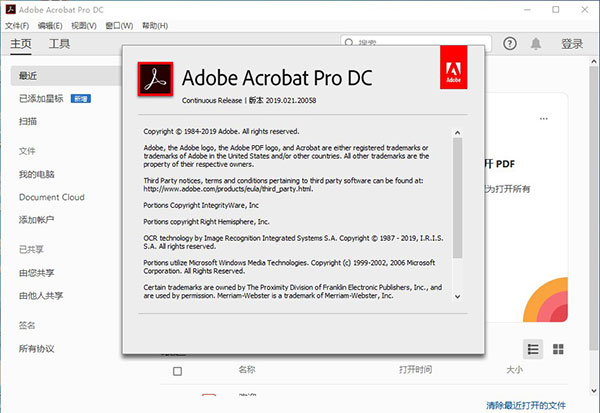





 查看
查看
 查看
查看
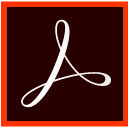


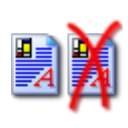
 查看
查看





 查看
查看

